u启动v5.1windows安装工具安装原版XP系统详细教程
2014-01-06 13:01:50 标签:
u启动PE一键装机工具支持原版win7和原版win8系统的安装,却无法成功安装原版XP系统,那么我们该如何正确安装原版XP系统呢?今天u启动小编就教大家使用启动u盘安装原版XP系统。
安装原版XP系统前需要的准备工作:
① 原版windowsXP系统镜像文件。
② 使用u启动v5.1软件制作好的启动u盘一个。
第一步:将u盘插入电脑的usb插口,把下载好的系统镜像文件复制到u盘中。
第二步:重启电脑,当看到电脑的开机画面时按下相应的快捷键,进入启动项选择的窗口时选择usb启动项后按回车键确认,电脑就会自动从u盘启动并且进入u启动的主菜单界面,使用键盘上的↑↓方向键将光标移至“【02】运行u启动Win2003PE增强版(装机推荐)”后按回车键确认。如下图所示:
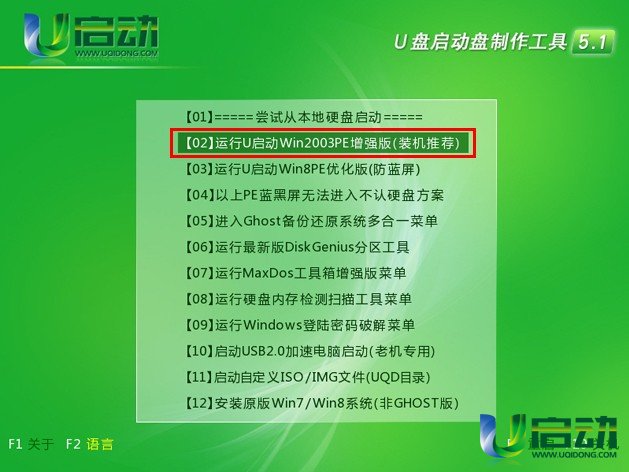
第三步:电脑会自行启动并进入2003PE系统,点击桌面上的“虚拟光驱”加载虚拟光驱,具体操作步骤如下图所示:
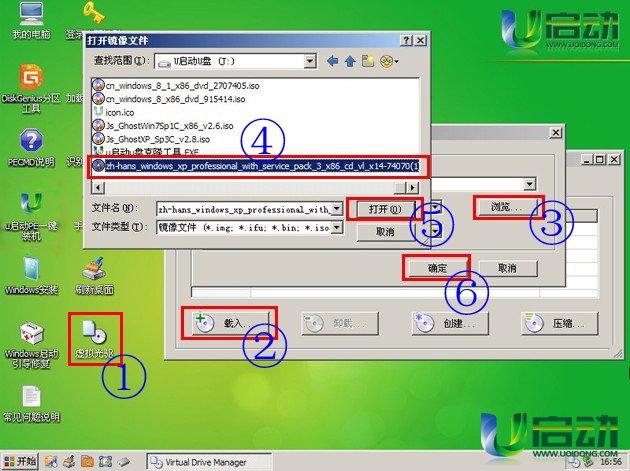
第四步:双击桌面上的“Windows安装”工具,在弹出的窗口中点击“选择”按钮,接下来选择事先加载好的虚拟光驱后点击“确定”按钮。如下图所示:
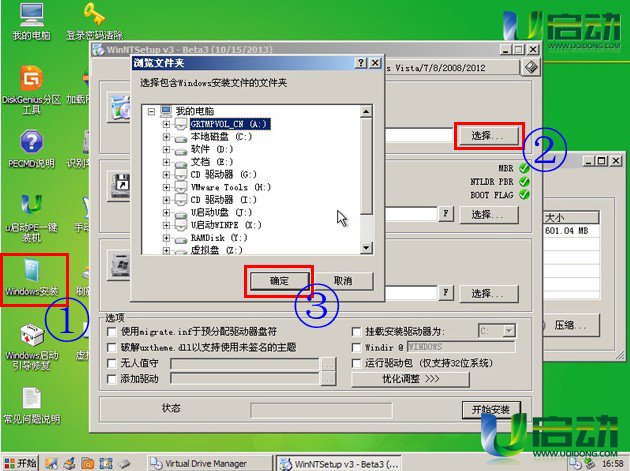
第五步:选择完毕后点击“开始安装”按钮,在接下来弹出的提示窗口下勾选“安装成功后自动重新启动计算机”并点击“确定”按钮。如下图所示:
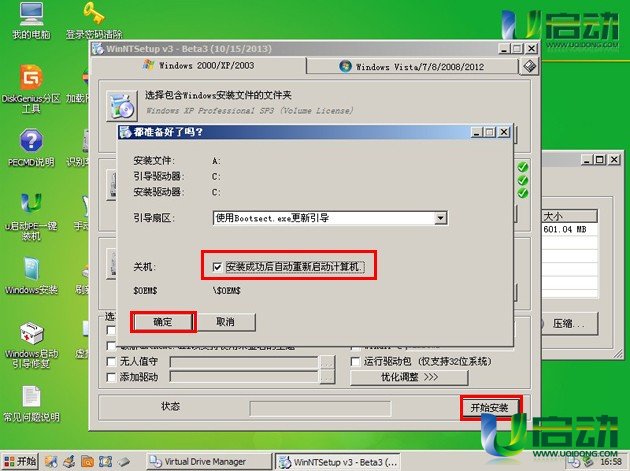
第六步:等待系统解压完成后,在弹出窗口下点击“Reboot”按钮立即重启电脑进行后续的安装直到进入电脑桌面即表示系统已安装完毕。如下图所示:

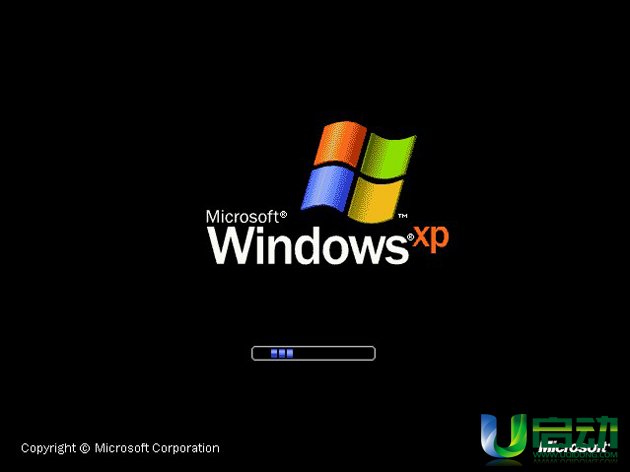
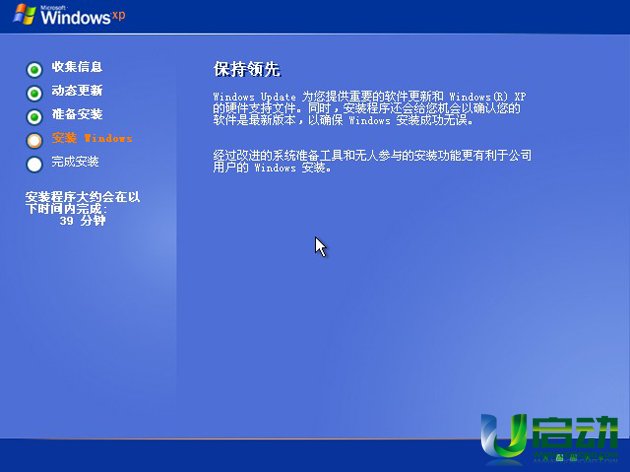
到此,使用windows安装工具安装原版xp系统的详细过程u启动小编就像大家介绍完了,你学会了吗?
本文由U启动编辑发表。转载此文章须经U启动同意,并请附上出处(U启动)及本页链接。
原文链接:http://www.uqidong.com/syjc/1007.html
原文链接:http://www.uqidong.com/syjc/1007.html
未来人类Terrans Force DR721笔记本怎么使用u启动u盘
未来人类Terrans Force DR721笔记本搭载了英特尔第10代酷睿i7处理器以及集成显卡,下面为大家分享未来人...
- [2021-07-28]联想ThinkPad L14 锐龙版笔记本怎么使用u启动u盘装
- [2021-07-28]神舟战神Z9-CT7PK笔记本怎么使用u启动u盘装机安装
- [2021-07-27]盈通AN78V5主板怎么通过bios设置u盘启动
- [2021-07-27]海尔逸3000S笔记本怎么使用u启动u盘装机一键重装
- [2021-07-27]机械革命Umi CC笔记本怎么使用u启动u盘装机一键重
- [2021-07-26]惠普340 G7笔记本怎么使用u启动u盘装机一键安装
- [2021-07-26]微星H87M-G43主板怎么通过bios设置u盘启动
U盘工具下载推荐
更多>>-
 纯净版u盘装系统工具下载,u盘装系统工
[2019-09-03]
纯净版u盘装系统工具下载,u盘装系统工
[2019-09-03]
-
 纯净版u盘启动盘制作工具下载
[2019-09-03]
纯净版u盘启动盘制作工具下载
[2019-09-03]
-
 u启动7.0u盘启动盘制作工具装机版下载
[2019-07-05]
u启动7.0u盘启动盘制作工具装机版下载
[2019-07-05]
-
 u启动U盘启动盘制作工具增强版V7.0
[2019-07-05]
u启动U盘启动盘制作工具增强版V7.0
[2019-07-05]
Copyright © 2010-2016 www.uqidong.com u启动 版权所有 闽ICP备16007296号 意见建议:service@uqidong.com
 未来人类Terrans Force DR721笔记本怎
未来人类Terrans Force DR721笔记本怎
 昂达N78C主板怎么进入bios设置u盘启
昂达N78C主板怎么进入bios设置u盘启
 u启动win 8pe系统维护工具箱_6.3免费
u启动win 8pe系统维护工具箱_6.3免费
 u启动win 7pe系统维护工具箱_6.3免费
u启动win 7pe系统维护工具箱_6.3免费
 盈通AN78V5主板怎么通过bios设置u盘
盈通AN78V5主板怎么通过bios设置u盘
 win10怎么安装视频教学
win10怎么安装视频教学
 u启动u盘启动安装原版win8系统视频
u启动u盘启动安装原版win8系统视频
 win7系统怎么备份密钥证书 win7系统
win7系统怎么备份密钥证书 win7系统
 win7系统文件损坏怎么办 win7系统文
win7系统文件损坏怎么办 win7系统文

 联想win8改win7bios设置方法
联想win8改win7bios设置方法
 技嘉uefi bios如何设置ahci模式
技嘉uefi bios如何设置ahci模式
 惠普电脑uefi不识别u盘怎么办
惠普电脑uefi不识别u盘怎么办
 win8改win7如何设置bios
win8改win7如何设置bios
 bios没有usb启动项如何是好
bios没有usb启动项如何是好
 详析bios设置显存操作过程
详析bios设置显存操作过程
 修改bios让电脑待机不死机
修改bios让电脑待机不死机